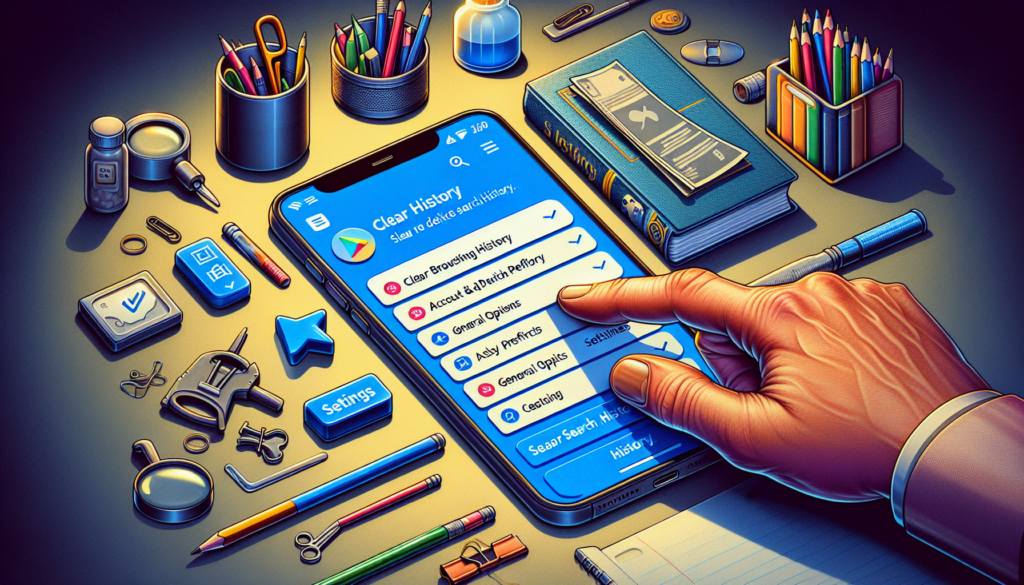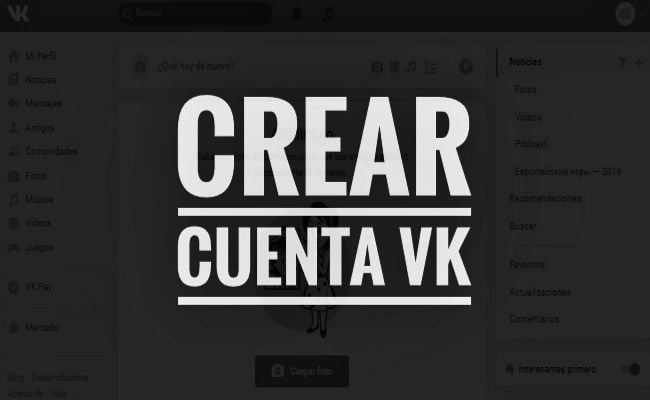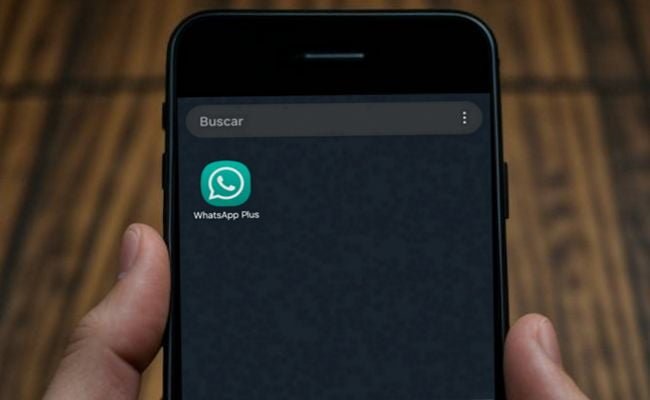- ¿Por Qué Borrar el Historial de Play Store?
- Pasos para Borrar el Historial de Búsqueda de Play Store
- ¿Cómo Borrar el Historial de Play Store Completamente?
- Borrar Búsquedas Específicas en Play Store
- ¿Cómo se Borra el Historial de Play Store en Diferentes Dispositivos?
- Importancia de eliminar el Historial de Play Store Regularmente
Cómo borrar el historial de play store.- ¿Alguna vez has sentido la necesidad de mantener tu privacidad intacta mientras navegas por la aplicación Play Store? Sé exactamente cómo te sientes. Hace poco, me encontré en la misma situación. Cada vez que abría la aplicación, esas búsquedas no deseadas aparecían como recordatorios incómodos de mis intereses pasados. Afortunadamente, descubrí cómo borrar el historial de Play Store de manera sencilla y eficaz.
¿Por Qué Borrar el Historial de Play Store?
Mantener tu historial limpio no solo mejora la privacidad, sino que también te ayuda a mantener una experiencia más ordenada y relevante. Aprender cómo borrar las búsquedas de Play Store es un paso importante si quieres controlar qué aparece en tus recomendaciones y mantener tus preferencias personales en privado.
Para saber como ver el historial de play store tienes que abrir la google play store y seleccionar el buscador, ya luego en ese apartado va aparecer desplegado todo lo que has buscado en la tienda.

Pasos para Borrar el Historial de Búsqueda de Play Store
Si deseas borrar el historial de búsqueda de Play Store, sigue estos pasos:
- Accede a tu Perfil en Play Store: Inicia abriendo la Play Store y ubica el ícono correspondiente a tu perfil. Toca dicho ícono para desplegar las opciones de tu cuenta.
- Ingresa a la Configuración: En la pantalla resultante, selecciona la opción de “Configuración”.
- Busca la Sección General: Dentro de la configuración, elige “General” y luego selecciona “Preferencias de la cuenta y del dispositivo”.
- Accede a la Opción de Historial: Aquí, encontrarás la opción “Historial”. Selecciona esta opción para continuar.
- Borrar el Historial de Búsqueda del Dispositivo: En esta sección, elige “Borrar el historial de búsqueda del dispositivo”. Este paso eliminará de forma permanente todas las búsquedas realizadas, dándote mayor control sobre la privacidad de tu cuenta en Play Store.

¿Cómo Borrar el Historial de Play Store Completamente?
Si tu objetivo es borrar el historial de Play Store completamente, deberás seguir los mismos pasos mencionados anteriormente. Cómo borrar el historial de la Play Store requiere repetir este proceso periódicamente, especialmente después de realizar nuevas búsquedas, para asegurarte de que el historial se mantenga limpio y actualizado.
Borrar Búsquedas Específicas en Play Store
Si te preguntas cómo borrar búsqueda de Play Store de manera específica, es importante mencionar que la Play Store no ofrece una opción directa para eliminar búsquedas individuales. Sin embargo, el método más efectivo es borrar el historial completo, ya que esto eliminará todas las búsquedas previas.
¿Cómo se Borra el Historial de Play Store en Diferentes Dispositivos?
Para eliminar el historial de Play Store en otros dispositivos como tablets o cuentas vinculadas, simplemente sigue los mismos pasos en cada dispositivo. Asegúrate de acceder a la misma sección de “Configuración” y realiza la limpieza del historial en cada uno para mantener la coherencia en todas tus plataformas.
Importancia de eliminar el Historial de Play Store Regularmente
Al aprender cómo borrar el historial de Play Store, estás asegurando que tu privacidad y tus datos personales permanezcan protegidos. Este proceso es crucial para mantener tu experiencia de usuario limpia y alineada con tus preferencias actuales. Revisa y realiza este proceso con regularidad para mantener un control total sobre lo que aparece en tu historial.
Conclusión
Borrar el historial de búsqueda en Play Store es un proceso sencillo pero esencial para mantener tu privacidad y gestionar adecuadamente tu cuenta. Siguiendo estos pasos, podrás disfrutar de una experiencia de usuario más personalizada y privada. ¡No dudes en repetir este proceso cuando sea necesario para mantener tu historial bajo control!